Auch wenn Sie ein schönes Dokument gemacht haben, wird die Datei manchmal nach dem Scannen groß. Es wird sehr schwierig und zeitaufwendig, eine große Datei über das Internet zu laden oder zu teilen. Gibt es eine Möglichkeit, gescannte PDF zu optimieren, aber die ursprüngliche Qualität beizubehalten? Ja. Hier ist die Lösung, die Sie benötigen mit PDFelement.
 100% sicher | Werbefrei | Keine Malware
100% sicher | Werbefrei | Keine MalwarePDFelement hat die Möglichkeit, gescannte PDF-Dokumente zu komprimieren. Die Standard-PDF-Dateigröße kann bis zu 600 dpi für den Druck sein, 300 dpi bei mittlerer Größe oder 150 dpi für die Übertragung in der Online-Umgebung. Das wichtigste ist, dass das Ergebnis nach der Kompression Sie auf jeden Fall zufrieden stellen wird.
PDFelement hat ein erstaunliches OCR-Plugin, mit dem Sie sich leicht und präzise Texte und Bilder in gescannten PDFs erkennen und sie in durchsuchbare und bearbeitbare Dateien verwandeln können. Darüber hinaus kann das OCR-Ergebnis in einem standardisierten Format, einem eigenen XML-Schema, einem PDF-Format oder anderen gängigen Dateiformaten gespeichert werden.
 100% sicher | Werbefrei | Keine Malware
100% sicher | Werbefrei | Keine MalwareWie man eine gescannte PDF-Datei optimiert
Schritt 1. Importieren Sie Ihre gescannte PDF-Datei
Starten Sie PDFelement und klicken Sie dann auf die Schaltfläche "Öffnen", um das Ziel PDF zu importieren. Wählen Sie Ihre Datei in Ihrem lokalen Ordner und klicken Sie auf "Öffnen", um es zum Programm hochzuladen.

Schritt 2. OCR ausführen (Optional)
Wenn eine gescannte PDF importiert wird, wird PDFelement automatisch daran erinnern, OCR durchzuführen. Wenn Sie Ihre gescannten PDF bearbeitbar machen möchten, können Sie auf die "OCR ausführen" Taste auf der oberen Informationsleiste klicken. Dann wählen Sie auf Basis Ihres Dokuments eine OCR-Sprache..
Wenn Sie OCR nicht durchführen möchten, können Sie diesen Schritt einfach überspringen.
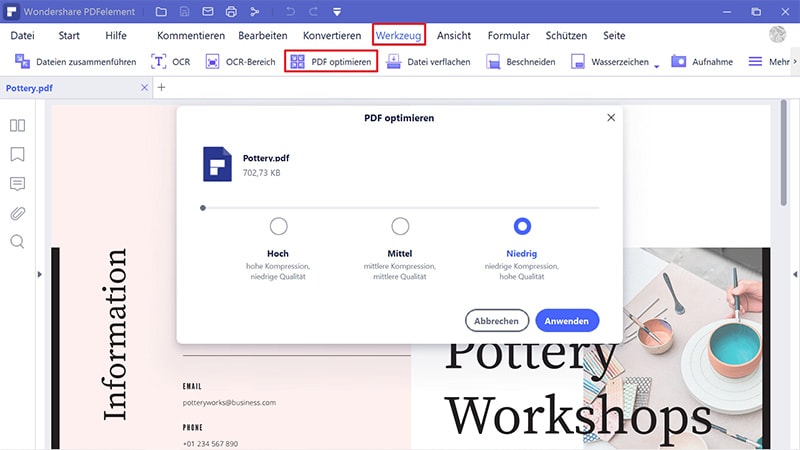
Schritt 3. Ihre PDF schrumpfen
Klicken Sie auf das Menü "Datei" aus dem oberen Menü und wählen Sie "Optimieren" aus dem Untermenü. Sie werden in der Lage sein, Ihre gescannten PDF-Datei in unterschiedliche Größenabmessungen zu speichern und dann wird Ihre Dateien für das Web, den PC, den Druck oder andere Aktivitäten bereit sein (Durch Auswahl benutzerdefinierter Druckeinstellungen). Wählen Sie eine Option aus und klicken Sie auf "Optimieren", um das Komprimieren des gescannten PDF zu starten.
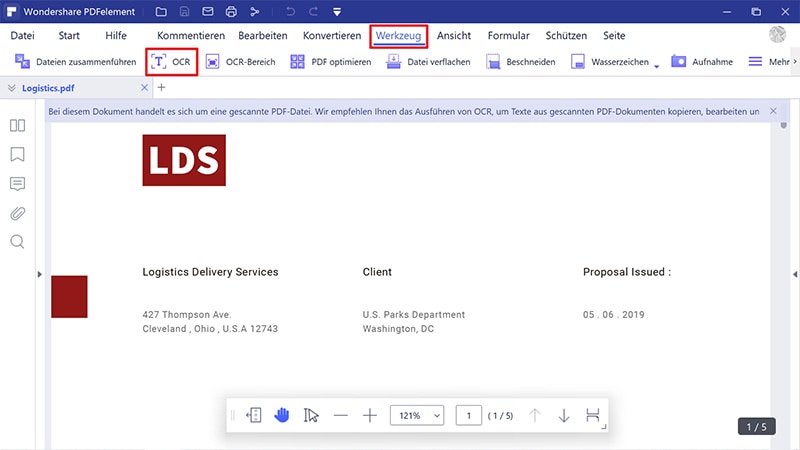
 100% sicher | Werbefrei | Keine Malware
100% sicher | Werbefrei | Keine Malware
